如何设置宽带连接,小编教你win7系统怎么设置宽带连接
- 分类:Win7 教程 回答于: 2018年01月09日 16:01:34
现在使用win7系统的用户还是有很多的,不过,即使如此,还是有很多的用户不会设置宽带连接,搞了半天还是没有搞懂,万一遇到电脑没有网络该怎么办呢?其实,win7设置宽带连接还是很简单的。为此,小编就给大家带来了win7系统设置宽带连接。
经常使用网络上网的用户就知道,我们使用宽带上网的时候会有一个登录端,需要账号和密码才能进行上网。那么win7中,如果遇到没有网络的时候该怎么去设置win7系统连接呢?下面,小编就来跟大家介绍win7系统设置宽带连接的方法了。
如何设置宽带连接
点击桌面左下角的开始:控制面板,然后在打开的控制面板中找到并双击:网络和共享中心。
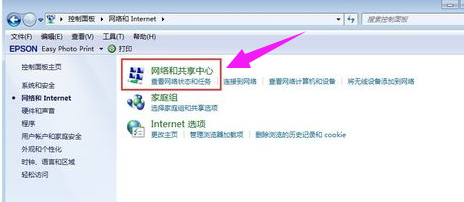
宽带图-1
点击“网络和Internet”
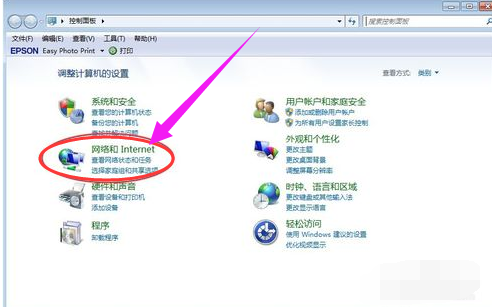
宽带连接图-2
点击:设置新的连接或网络,
在弹出的新窗口中选择连接到Internet(默认选项),点击下一步。
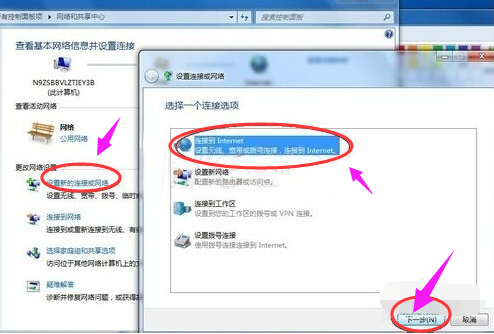
设置宽带连接图-3
直接点击窗口中的“宽带(PPPOE)(R)”这个默认选项
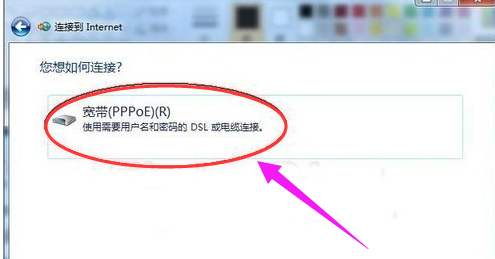
宽带图-4
在弹出的新窗口中,输入办理宽带时电信公司给你提供的“用户名”和“密码”,连接名称默认为“宽带连接”。当然也可以修改成喜欢的任何名称。然后再点击“连接”。
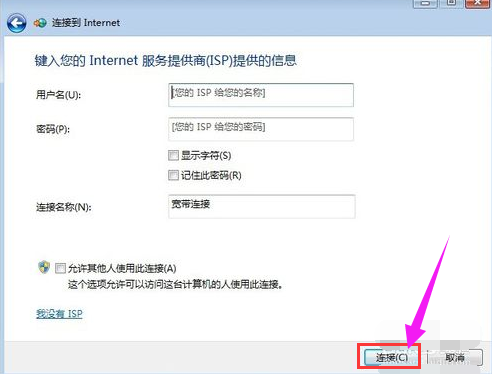
win7图-5
以上就是win7系统设置宽带连接的操作方法了。
 有用
34
有用
34


 小白系统
小白系统


 1000
1000 1000
1000 1000
1000 1000
1000 1000
1000 1000
1000 1000
1000 1000
1000 1000
1000 1000
1000猜您喜欢
- Windows7系统损坏修复指南:五步解决常..2024/10/21
- 小白一键重装如何给电脑安装系统..2021/06/21
- Win7电脑系统还原:轻松恢复电脑最佳状..2023/11/18
- windows 7旗舰版安装包推荐2017/08/02
- ie10中文版官方win7 64位,小编教你ie1..2018/05/17
- win7重装系统所需时间大约为多长?..2023/11/22
相关推荐
- win7一键重装系统如何操作2023/01/15
- 魔法猪一键重装系统详win7图文教程..2021/03/30
- Ghost windows732位和64位系统专业版..2017/06/09
- win7无法正常启动,进不了系统..2023/11/29
- 为你解答win7如何开启混响模式..2018/11/13
- 暴风win7激活工具:轻松激活您的操作系..2024/01/12




















 关注微信公众号
关注微信公众号





